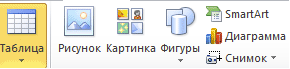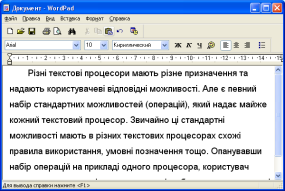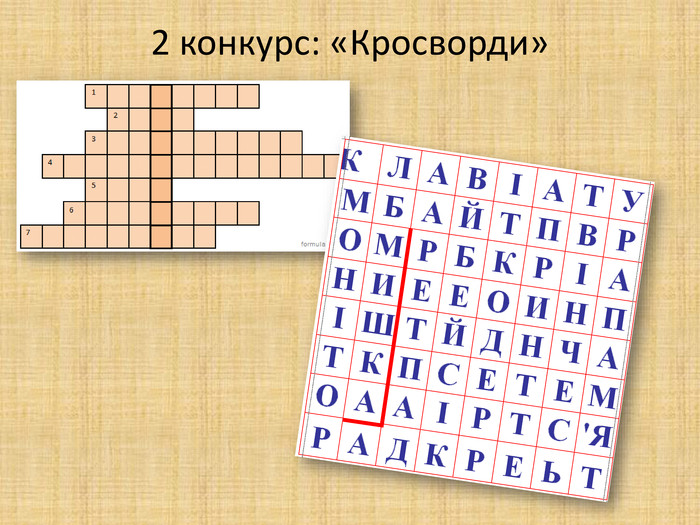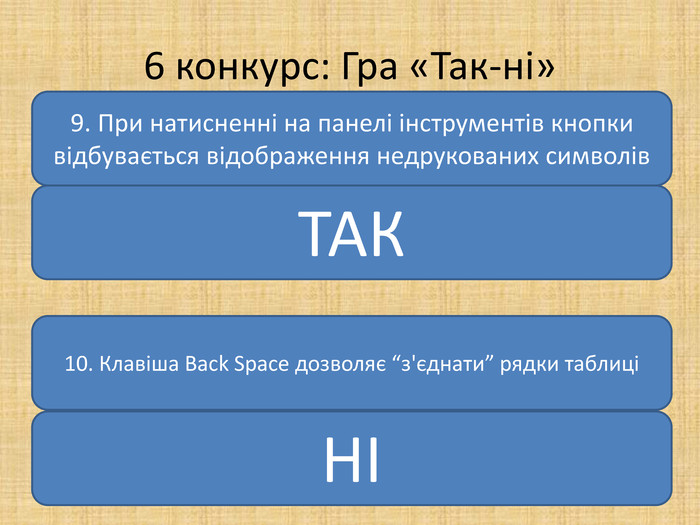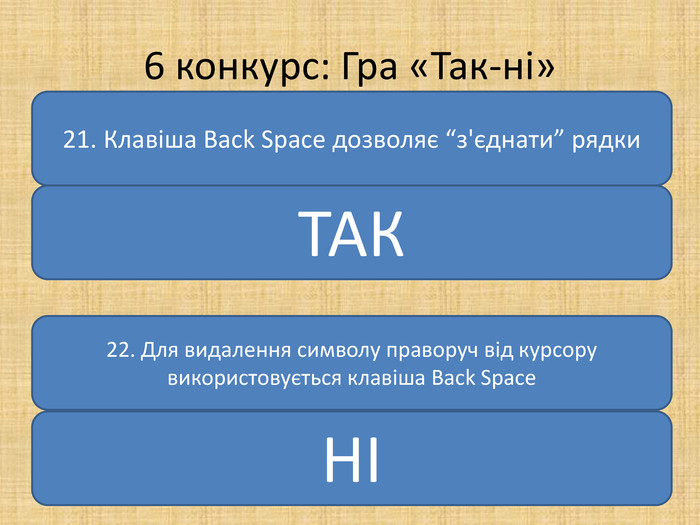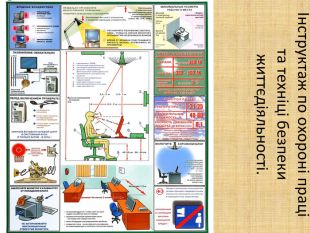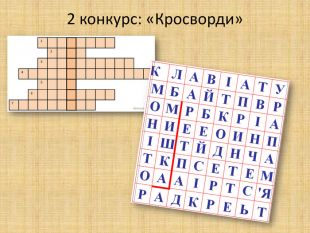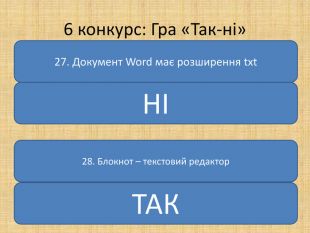Урок-гра "тематичне оцінювання по темі "Обробка текстової інформації""
- π᫬.docx docx
- π᫬.pptx pptx
- 12.docx docx
- 14.docx docx
- Показати всі файли


 ВИКОНАВЧИЙ ОРГАН КИЇВСЬКОЇ МІСЬКОЇ РАДИ
ВИКОНАВЧИЙ ОРГАН КИЇВСЬКОЇ МІСЬКОЇ РАДИ
(КИЇВСЬКОЇ МІСЬКОЇ ДЕРЖАВНОЇ АДМІНІСТРАЦІЇ)
ДЕПАРТАМЕНТ ОСВІТИ І НАУКИ
КИЇВСЬКЕ ВИЩЕ ПРОФЕСІЙНЕ УЧИЛИЩЕ
БУДІВНИЦТВА І ДИЗАЙНУ
Методична розробка уроку
з предмету: «Обробка інформації»
на тему:
Тематичне оцінювання по темі «Обробка інформації в текстовому редакторі Word»
Розробила:
викладач Оксана СИДОРКО
Тема уроку:
Тематичне оцінювання по темі «Обробка інформації в текстовому редакторі Word»
Мета уроку:
- Провести перевірку знань учнів
- Сформувати поняття про роботу інструментів «текстового процесора»;
- Закріпити в учнів основні прийоми роботи з інструментами форматування та редагування об’єктів текстового редактора Word;
- Розвити уміння використовувати методи комп’ютерних технологій для обробки інформації та готування необхідних даних;
- Виховувати культуру користувача ПК, роботу в командах, уважність, спостережливість, відповідальність.
Обладнання: Персональні комп’ютери, плазмова панель, електронна презентація, роздатковий матеріал, інструкції по охороні праці.
Тип уроку: контрольно-обліковий урок
Хід уроку
І. Організаційний момент.
- привітання
- перелік учнів
- інструктаж по охороні праці та техніці безпеки життєдіяльності.
ІІ. Мотивація навчальної діяльності.
Сьогодні ми з вами проведемо тематичне оцінювання у вигляді гри. Думаю це буде вам цікаво і захопливо. Група буде поділена на дві команди, в яких учні поділяться ще на практиків та теоретиків. Практики отримають практичні завдання, які будуть виконувати на комп’ютерах, а теоретики – будуть захищати команду в інших конкурсах, де треба буде виконати більш теоретичні завдання.
По закінченню конкурсу кожна команда збере свої бали, для отримання яких кожен учень докладе особистих зусиль, та підрахує їх. Кожен член команди переможниці отримає 11 балів за контрольну, а переможена команда- 9 балів. Усі конкурсні задання ми повинні виконати протягом 35 хв. і 10 хв. на підведення підсумків та визначення переможця. (команда 11 учнів, 2 команди – 22 учня, всім іншим бали розіграти ).
Представлення наглядової ради (додаток 1):
- ________________________________________
- ________________________________________
- ________________________________________
- ________________________________________
- ________________________________________
- ________________________________________
ІІІ. Хід роботи:
Для теоретиків
1 конкурс: «Ребуси»
Текст

Ворд

Форматувати


Редагувати


Шрифт

Абзац

Інтервал


Сторінка

2 конкурс: «Кросворди»

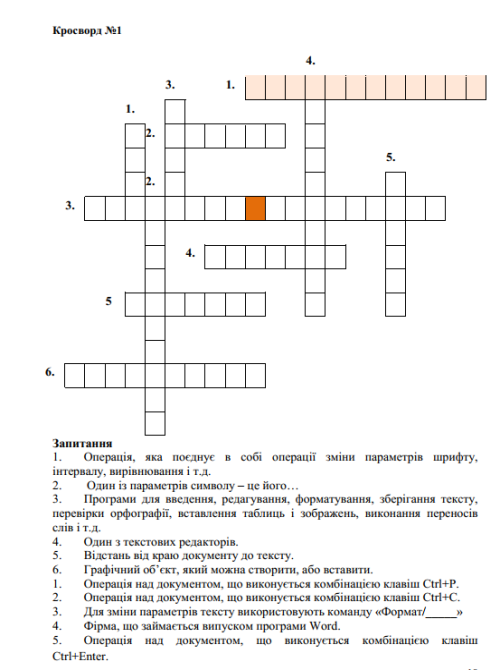
3 конкурс: «Відповідність»
|
Дія |
Спосіб виконання |
|
1) Вставка таблиці простої структури |
А) Вставка-Таблиці-Таблиця-Перетворити на таблицю |
|
2) Накреслити таблицю довільної структури |
Б) Вставка-Таблиці- |
|
3) Вставити таблицю з колекції шаблонів |
В) Вставка-Таблиці-Таблиця-Накреслити таблицю |
|
4) Перетворити фрагмент тексту в таблицю |
Г) Вставка-Таблиці-Таблиця-Експрес-таблиці |
|
Дія |
Спосіб виконання |
|
1) Інструменти форматування сторінок
|
А)
|
|
2) Інструменти форматування абзаців |
Б) |
|
3) Інструменти форматування малюнків |
В)
|
|
4) Інструменти роботи з об’єктами |
Г)
|
|
1-Б |
1 - Б |
|
2- В |
2 - А |
|
3 - Г |
3 - Г |
|
4-А |
4 - В |
4 конкурс: «Тести»
|
Завдання №1: Основні можливості текстового редактора |
||
|
А) |
|
редагування та форматування тексту |
|
Б) |
|
створення мультимедіа |
|
В) |
|
створення графіки |
|
Г) |
|
створення презентації |
|
Д) |
|
створення списків |
|
Завдання №2: Якого елементу вікна немає в текстовому редакторі? |
||
|
А) |
|
рядок стану |
|
Б) |
|
стрічка з вкладками |
|
В) |
|
панель швидкого доступу |
|
Г) |
|
рядок формул |
|
Д) |
|
робоча область |
|
Завдання №3: В якій вкладці задаються поля та орієнтація сторінки? |
||
|
А) |
|
вкладка Вигляд |
|
Б) |
|
вкладка Розмітка сторінки |
|
В) |
|
вкладка Файл |
|
Г) |
|
вкладка Вставлення |
|
Д) |
|
вкладка Основне |
|
Завдання №4: Відформатований певним чином документ-заготовка, який зберігається в окремому файлі та використовується як основа для створення нових документів певного типу – це… |
||
|
А) |
|
Шаблон |
|
Б) |
|
Колонтитул |
|
В) |
|
Текст |
|
Г) |
|
Примітка |
|
Д) |
|
Мультимедіа |
|
Завдання №5: Вказати способи створення таблиці |
||
|
А) |
|
вкладка Вставлення - Таблиця - Установлення таблиці |
|
Б) |
|
вкладка Вставлення - Таблиця - Накреслити таблицю |
|
В) |
|
вкладка Вставлення - Таблиця - Зобразити таблицю... |
|
Г) |
|
вкладка Вставлення - Таблиця - Вставити таблицю... |
|
Д) |
|
вкладка Основне - Таблиця - Вставити таблицю... |
|
Завдання №6: Вказати способи створення списків |
||
|
А) |
|
вкладка Нумерація - Основне |
|
Б) |
|
вкладка Основне - Маркери |
|
В) |
|
вкладка Основне - Нумерація |
|
Г) |
|
вкладка Вставлення - Нумерація |
|
Д) |
|
вкладка Основне - Багаторівневий |
|
Завдання №7: Вказати основні параметри сторінки |
||
|
А) |
|
розмір |
|
Б) |
|
орієнтація |
|
В) |
|
тип |
|
Г) |
|
поля |
|
Д) |
|
накреслення |
|
Завдання №8: Вказати призначення кнопок |
||||
|
А) |
|
|
1) |
колір шрифту |
|
Б) |
|
|
2) |
тип шрифту |
|
В) |
|
|
3) |
відобразити всі знаки |
|
Г) |
|
|
4) |
вирівнювання |
|
Д) |
|
|
5) |
міжрядковий інтервал |
|
Завдання №9: Вказати параметри шрифту |
||
|
А) |
|
розмір |
|
Б) |
|
тип |
|
В) |
|
поля |
|
Г) |
|
накреслення |
|
Д) |
|
орієнтація |
|
Завдання №10: Вказати призначення кнопки |
||||
|
А) |
|
|
1) |
межі |
|
Б) |
|
|
2) |
таблиця |
|
В) |
|
|
3) |
затінення |
|
Г) |
|
|
4) |
фігури |
|
Д) |
|
|
5) |
нумерація |
|
Завдання №11: Вказати кнопки збільшення/зменшення рівня відступу абзацу для багаторівневого списку (Вкажіть місце на зображенні) |
||
|
|
||
|
Завдання №12: Вказати назву вкладки, поданої на зображенні
|
||
|
|
||
|
А) |
|
Основне |
|
Б) |
|
Файл |
|
В) |
|
Вставлення |
|
Г) |
|
Розмітка сторінки |
|
Д) |
|
Вигляд |
5 конкурс: «Знайти помилки в тексті»
|
Для обробки текстової інформації на комп’ютері використовують текстові редактори. Вони дозволяють створювати, редагувати, форматувати, зберігати та друкувати документи : Блокнот , Microsoft Word, Word Pad , Publisher, StartOffice Writer та інш . Системами обробки тексту є спеціальні програми (комплекси програм), які називають текстовими процесорами або текстовими редакторами. Загальними функціями тестових процесорів є:
Спосіб зберігання текстового документа у пам'яті називається текстовим форматом. Нині час існує декілька десятків різноманітних текстових форматів, які використовуються різними текстовими процесорами. Вони відрізняються обсягом необхідної для збереження пам'яті, швидкістю перетворення тексту на файл даних тощо. Одним із найпростіших форматів є формат « txt» — « текст » ( або «текст DOS») . У цьому форматі в пам'яті зберігається тільки текст із Мал.1 Вікно текстових редакторів WordPad та Microsoft Word
|
6 конкурс: Гра «Так-ні»
Інтерактивна вправа «Так або ні»
|
№ п/п |
Твердження |
Так або ні |
|
1. |
Для видалення рядка таблиці потрібно його виділити, а тоді натиснути ПКМ Видалити клітинки |
так |
|
2. |
Для створення ще одного рядка в таблиці потрібно встановити курсор у останню комірку таблиці, а тоді натиснути клавішу Tab |
так |
|
3. |
Розрізнення рядків таблиці здійснюється за допомогою клавіші Enter |
ні |
|
4. |
Чи можна об’єднати кілька стовпців таблиці у один |
так |
|
5. |
У Word існує 3 основних способи створення таблиць |
ні |
|
6. |
Для того щоб закрити текстовий документ можна натиснути комбінацію клавіш Alt+F4 |
так |
|
7. |
Для того щоб вставити таблицю з колекції шаблонів потрібно виконати наступні дії: Вставлення Таблиці Таблиця Перетворити на таблицю |
ні |
|
8. |
Для того щоб накреслити таблицю довільної структури потрібно виконати наступні дії: Вставлення Таблиці Таблиця Накреслити таблицю |
так |
|
9. |
Клавіша Back Space дозволяє “з'єднати” рядки таблиці |
ні |
|
10. |
|
так |
|
11. |
Для виділення всієї таблиці потрібно натиснути комбінацію клавіш Alt+A |
ні |
|
12. |
Чи можна вставити зображення у комірку таблиці |
так |
Для практиків
- набір тексту (додаток 2)
- робота з таблицями (додаток 3)
- робота з діаграмами (додаток 4)
- робота з графікою (додаток 5)
- форматування тексту (додаток 6)
- електронні тести
ІV. Підсумок уроку: визначення переможця
V. Домашнє завдання: повторити конспект
Додаток 1
|
Бланк оцінювання для журі
|
||
|
|
1 команда |
2 команда |
|
Для теоретиків
|
||
|
1 конкурс: «Ребуси» |
|
|
|
2 конкурс: «Кросворд» |
|
|
|
3 конкурс: «Відповідність» |
|
|
|
4 конкурс: «Тести» |
|
|
|
5 конкурс: «Знайти помилки в тексті» |
|
|
|
6 конкурс: Гра «Так-ні» |
|
|
|
Всього |
|
|
|
Для практиків
|
||
|
1. набір тексту |
|
|
|
2. робота з таблицями |
|
|
|
3. робота з діаграмами |
|
|
|
4. робота з графікою |
|
|
|
5. форматування тексту |
|
|
|
6. електронні тести |
|
|
|
Всього |
|
|
|
Разом |
|
|
За кожне виконане завдання команда отримує 1 бал. Команда вважається переможницею в конкурсі, якщо завдання виконано на 50% та в більшому об’ємі аніж у суперника.
1
Додаток 2: Наберіть текст та встановіть кількість набраних символів (час виконання завдання 20 хв.):
|
Для передавання від одного комп'ютера до іншого різноманітної інформації, в тому числі програм і даних, використовуються комп'ютерні мережі. У комп'ютерній мережі у вузлах мережевої структури знаходяться комп'ютери, з'єднані між собою за допомогою провідникових чи оптово-локонних ліній або бездротовими засобами зв'язку. Комунікаційне, або мережеве обладнання, — це периферійні пристрої, що здійснюють перетворення сигналів, використаних у комп'ютері, на сигнали, що передаються по лініях зв'язку, і навпаки. Такими пристроями є модеми та мережеві адаптери. Модеми застосовуються при використанні телефонних ліній зв'язку, мережеві адаптери — при використанні інших ліній зв'язку. Лінія зв'язку — це обладнання, з допомогою, якого здійснюється з'єднання комп'ютерів у мережу. Лінії зв'язку, що використовують кабелі для передачі сигналів, називаються проводовими, решта — безпроводовими. Телефонна лінія — приклад проводової лінії зв'язку. Системи супутникового зв'язку — безпроводові. Лінії зв'язку бувають різні за складністю. Комунікаційне, або мережеве ПЗ, — це набір програм, що забезпечують роботу мережевого обладнання і обмін інформацією між комп'ютерами в мережі. Обмін інформацією в мережах здійснюється на основі мережевих протоколів. Мережевий протокол являє собою сукупність правил, які дозволяють комп'ютерам, що підключені до мережі, «розуміти» один одного та обмінюватися між собою даними. Існує багато типів мережевих протоколів, які розрізняються між собою функціональними можливостями. Існуючі комп'ютерні мережі можна поділити на два класи: локальні та глобальні. Локальна мережа об'єднує комп'ютери, що розташовані на не великій відстані один від одного, і є замкненою системою. Невеликі відстані між комп'ютерами дають можливість використовувати в локальних мережах звичайні проводові лінії як лінії, зв'язку. Локальна мережа створюється для спільного використання та обміну інформацією між комп’ютерами, спільного використання ресурсів мережі. Ресурс мережі — це пристрій, що входить до апаратної частини якогось із комп'ютерів мережі, доступний і використовуваний будь-яким користувачем мережі. Ресурсами мережі можуть бути принтери, сканери, фотонабірні апарати, дискові накопичувачі великої ємності, пристрої резервного копіювання інформації, верстати з числовим програмним керуванням (ЧПК) тощо. Комп'ютер, який надає свої ресурси для спільного використання, називається сервером (від англ. to serve — постачати, обслуговувати). Комп'ютери, що використовують ресурси мережі, називають робочими станціями. Сучасні локальні мережі дуже різноманітні і можуть мати у своєму складі один або декілька серверів, комп'ютерів, які одночасно можуть бути як сервером, так і робочою станцією. Взаємодія серверів і робочих станцій забезпечується мережевим ПЗ кожного комп'ютера мережі. Користувачеві робочої станції доступні ресурси мережі відповідно до заздалегідь обумовлених правил. Перші локальні мережі з'явилися на початку 80-х років в американських школах для використання комп'ютерів у процесі навчання. Завдяки наявності мережі учень, який сидить перед екраном комп'ютера, має можливість користуватися тими даними, що містяться на спільному диску, або роздруковувати необхідну для нього вихідну інформацію на загальному принтері. Часто локальні мережі використовуються в системах керування базами даних, коли необхідно забезпечити швидкий доступ кількох комп'ютерів до однієї бази даних наприклад, у системах продажу авто, авіа-, залізничних квитків тощо. Локальні мережі застосовуються і у виробництві для керування виробничим процесом, здійснювання вихідного контролю якості, обліку готової продукції та матеріальних витрат. Ці всі комунікації та не застосування антивірусних програм призводить до вірусів, які швидко поширюються по глобальній мережі і є загрозою зношення всіх програм, файлів, документів і.т.д. Деякі з них дуже важко проявити та вилікувати. Ознаки зараження вірусом:
Ранні ознаки зараження дуже тяжко виявити, але коли вірус переходить в активну фазу, тоді легко помітити такі зміни : - Зникнення файлів
|
Додаток 3:
Виконайте зразок таблиці
|
|
|
|
|
|
|
|
|
|
|
|
||
|
|
|
|
|
|
|
|
|
|
|
|
|
|
|
|
|
|
|
|
|
|
|
|
|
56
56 |
|
25
25 |
|
|
|
|
|
||
|
|
|
|
|||
1
Додаток 4.
Побудуйте діаграми за зразком:
1. Гістограма

2. Кругова діаграма

3. Графік
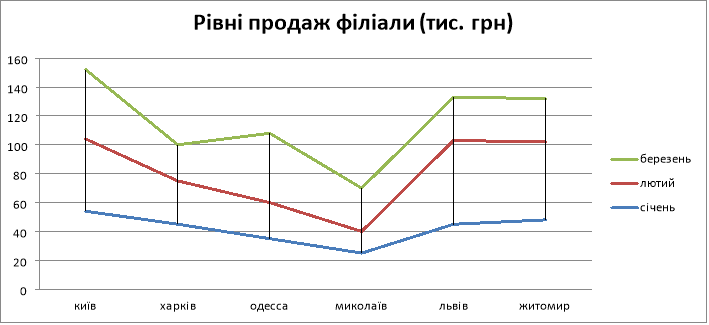
4. Організаційна діаграма
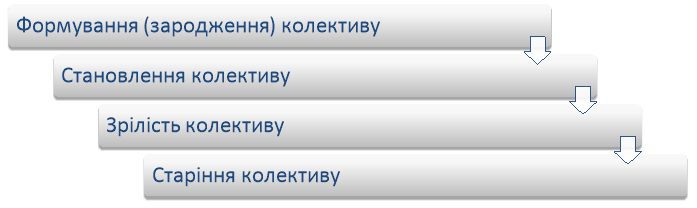
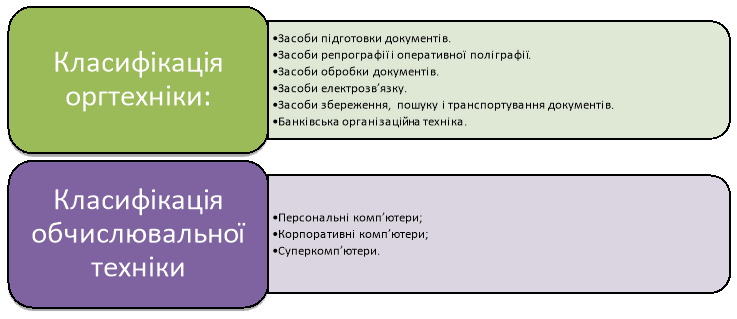
1
 Додаток 5.
Додаток 5.
Створіть за зразком:



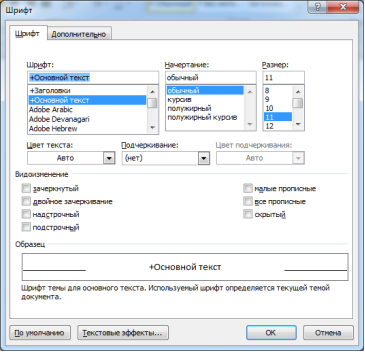


1
Додаток 6.
- Наберіть текст відповідно до зразка:
Сучасний комп’ютер складається з таких вузлів (у порядку зниження значимості):
Монітор — головний та єдиний значимий елемент комп’ютера. Показує літери, цифирки, картинки та власне, все. Як це й інші операції, які у його нутрощах, невідомо невідомості і досі пір залишається загадкою більшість науковців та інших простих користувачів тому, що з винаходу і по наші дні він виконується з типової секретної схемою «black box», що не дозволяє повною мірою вести його подальші дослідження та детальне вивчення.
Миша — дрібна тварина загону гризунів. Володіє телепатичними здібностями і створена для візуалізації думок та бажань користувача, відображення їх через монітор. Щоб краще читала думки і швидше здійснювала бажання, рекомендується під час роботи класти свою руку їй на спинку (спеціально для попередження нещасних випадків і для продовження строку роботи, мишей ще на етапі первинної підготовки й навчання, починаючи ще з найперших екземплярів, стали містити в персональний броньований несамохідний автономний захисний корпус, обладнаний системами життєдіяльності й допоміжними механізмами). Після того, як користувач легким рухом руки дає миші зрозуміти, що йому щось стукнуло на думку, миша відразу відгадує його найбільш потаємні бажання (при цьому конфіденційність оброблюваної інформації забезпечується повною ізольованістю миші від зовнішнього миру), після чого силою думки змушує монітор показувати ту чи іншу картинку або символ. Натомість миші часто всього застосовують для перегляду різних картинок.
Клавіатура — полегшена з допомогою зниження шумності й громіздкості модель друкованої машинки, до того ж дозволяє друкувати букви і цифри не на аркуші паперу, а в моніторі. Інший характерною рисою є нескінченна вбудована «замазка», що дозволяє їй самостійно правити вже надрукований текст, не вдаючись по допомогу до стандартних офісних замазок-"штрихів".
2. Відформатуйте текст за вказаними параметрами:
- Шрифт – 19, Arial, міжбуквенний інтервал – розріджений
- Колір тексту – авто
- Вирівнювання тексту – по ширині сторінки
- Абзацний відступ – 1,35 см
- Міжрядковий інтервал – 1,15 пт
- Назви приладів виділіть червоним кольором та робіть жирним шрифтом, підкресленим
- Біля кожної назви приладу поставте маркер
- Задайте параметри сторінки: ліве поле – 6 см, праве поле – 2 см, верхнє та ліве поля – 1,5 см
- Вставте верхній «Київське вище професійне училище будівництва і дизайну» і нижній «документ створено ……………р.» колонтитули
- Пронумеруйте сторінки вгорі справа
- Оформіть сторінки тексту в рамку
- Кожну сторінку залийте кольором та способом заливки, враховуючи кольори тексту
1


про публікацію авторської розробки
Додати розробку